(Bezig met het importeren van een nieuwe versie uit een externe bron) |
(Bezig met het importeren van een nieuwe versie uit een externe bron) |
||
| Regel 1: | Regel 1: | ||
==Junction Arrows== | ==Junction Arrows (kruispuntpijlen)== | ||
[[File:Junction-arrows-example.png|right]] | [[File:Junction-arrows-example.png|right]] | ||
Wanneer je een segment selecteert, kan je de afslagen instellen door op de pijlen bij de kruising(en) met andere segmenten te klikken. Deze pijlen worden ook wel [[Turn restriction|Turn restrictions]] (letterlijk Afslagbeperking) or TR genoemd.<br /> | |||
<br /> | <br /> | ||
In | In het algemeen: | ||
* | * Een groene pijl betekent Toegestaan | ||
* | * Een gele pijl betekent dat het [[Turn restriction|Gedeeltelijk beperkt]] is (gebaseerd op tijd of voertuigtype) | ||
* | * Een rode pijl met het cirkel-slash-pictogram betekent Beperkt | ||
Als je op een pijl klikt, schakel je tussen Toegestaan en Beperkt (of tussen Gedeeltelijk en Volledig beperkt).<br /> | |||
<br /> | <br /> | ||
Elke pijl moet correct zijn ingesteld om Waze correct te laten navigeren. Initiële afslagbeperkingen op wegen die door Waze zijn geïmporteerd, worden automatisch ingesteld door de Waze-routeringsengine. Op dit moment worden dit Soft Turns genoemd. Ze zijn nog niet handmatig bevestigd door een editor en je herkent ze aan het vraagteken ernaast. De Soft Turns kunnen worden gewijzigd door de route-engine, op basis van de rij-activiteit. Handmatig ingestelde afslagen worden nooit gewijzigd door de routeringsengine. Helaas worden zowel automatische als handmatig beperkte afslagen weergegeven door rode pijlen en kunnen ze niet worden onderscheiden. Wanneer je momenteel de optie gebruikt om alle afslagen in te schakelen, zal dit de routering niet volledig veranderen van automatische naar handmatige instelling, waardoor er zogenaamde <i>RevCons</i> mogelijk blijven. Om deze te wissen, selecteer je de kruising met de muis. Klik vervolgens in het linkermenuvenster op de link "Alle afslagen niet toestaan" en vervolgens "Alle afslagen toestaan". Als alternatief kun je de sneltoetsen gebruiken door op de letter '''q''' te drukken om alle verbindingen uit te schakelen, gevolgd door '''w''' om alle verbindingen toe te staan.<br /> | |||
<br /> | <br /> | ||
Zie de sectie [https://wazeopedia.waze.com/wiki/Global/Creating_and_editing_road_segments#Set_allowed_turns_.28connections.29 set allowed turns] in de globale Wiki voor meer informatie.<br /> | |||
Zie ook de globale pagina over [https://wazeopedia.waze.com/wiki/Global/Soft_and_hard_turns Soft and hard turns].<br /> | |||
<br /> | <br /> | ||
Sneltoetsen voor verbindingspijlenː | |||
: | :Druk op '''s''' om overlappende pijlen te scheiden. | ||
: | :Druk op '''a''' om pijlen transparant of ondoorzichtig te maken, zodat je eronder kunt kijken of op items eronder kunt klikken | ||
: | :Druk op '''q''' om alle afslagen niet toe te staan | ||
: | :Druk op '''w''' om alle afslagen toe te staan | ||
: | :Druk op '''⇧ Shift+z''' om te wisselen tussen het zien van de afslagen voor één segment of het zien van alle beperkte afslagen (rode pijlen) voor alle kruispunten op uw scherm. Vergeet niet terug te schakelen als je de verbindingspijlen daadwerkelijk op een segment zet.<br /> | ||
Versie van 8 okt 2021 08:55
Junction Arrows (kruispuntpijlen)
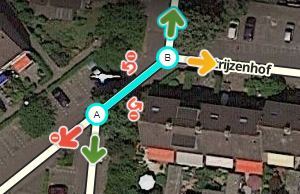
Wanneer je een segment selecteert, kan je de afslagen instellen door op de pijlen bij de kruising(en) met andere segmenten te klikken. Deze pijlen worden ook wel Turn restrictions (letterlijk Afslagbeperking) or TR genoemd.
In het algemeen:
- Een groene pijl betekent Toegestaan
- Een gele pijl betekent dat het Gedeeltelijk beperkt is (gebaseerd op tijd of voertuigtype)
- Een rode pijl met het cirkel-slash-pictogram betekent Beperkt
Als je op een pijl klikt, schakel je tussen Toegestaan en Beperkt (of tussen Gedeeltelijk en Volledig beperkt).
Elke pijl moet correct zijn ingesteld om Waze correct te laten navigeren. Initiële afslagbeperkingen op wegen die door Waze zijn geïmporteerd, worden automatisch ingesteld door de Waze-routeringsengine. Op dit moment worden dit Soft Turns genoemd. Ze zijn nog niet handmatig bevestigd door een editor en je herkent ze aan het vraagteken ernaast. De Soft Turns kunnen worden gewijzigd door de route-engine, op basis van de rij-activiteit. Handmatig ingestelde afslagen worden nooit gewijzigd door de routeringsengine. Helaas worden zowel automatische als handmatig beperkte afslagen weergegeven door rode pijlen en kunnen ze niet worden onderscheiden. Wanneer je momenteel de optie gebruikt om alle afslagen in te schakelen, zal dit de routering niet volledig veranderen van automatische naar handmatige instelling, waardoor er zogenaamde RevCons mogelijk blijven. Om deze te wissen, selecteer je de kruising met de muis. Klik vervolgens in het linkermenuvenster op de link "Alle afslagen niet toestaan" en vervolgens "Alle afslagen toestaan". Als alternatief kun je de sneltoetsen gebruiken door op de letter q te drukken om alle verbindingen uit te schakelen, gevolgd door w om alle verbindingen toe te staan.
Zie de sectie set allowed turns in de globale Wiki voor meer informatie.
Zie ook de globale pagina over Soft and hard turns.
Sneltoetsen voor verbindingspijlenː
- Druk op s om overlappende pijlen te scheiden.
- Druk op a om pijlen transparant of ondoorzichtig te maken, zodat je eronder kunt kijken of op items eronder kunt klikken
- Druk op q om alle afslagen niet toe te staan
- Druk op w om alle afslagen toe te staan
- Druk op ⇧ Shift+z om te wisselen tussen het zien van de afslagen voor één segment of het zien van alle beperkte afslagen (rode pijlen) voor alle kruispunten op uw scherm. Vergeet niet terug te schakelen als je de verbindingspijlen daadwerkelijk op een segment zet.